mysql8.0.25 インストールと設定のチュートリアル (Windows 64-bit) 最も詳細な!!!!。
目次
1. 公式サイトからMySQLをダウンロードする
Mysqlのダウンロード
クリックでmysqlをダウンロード
.
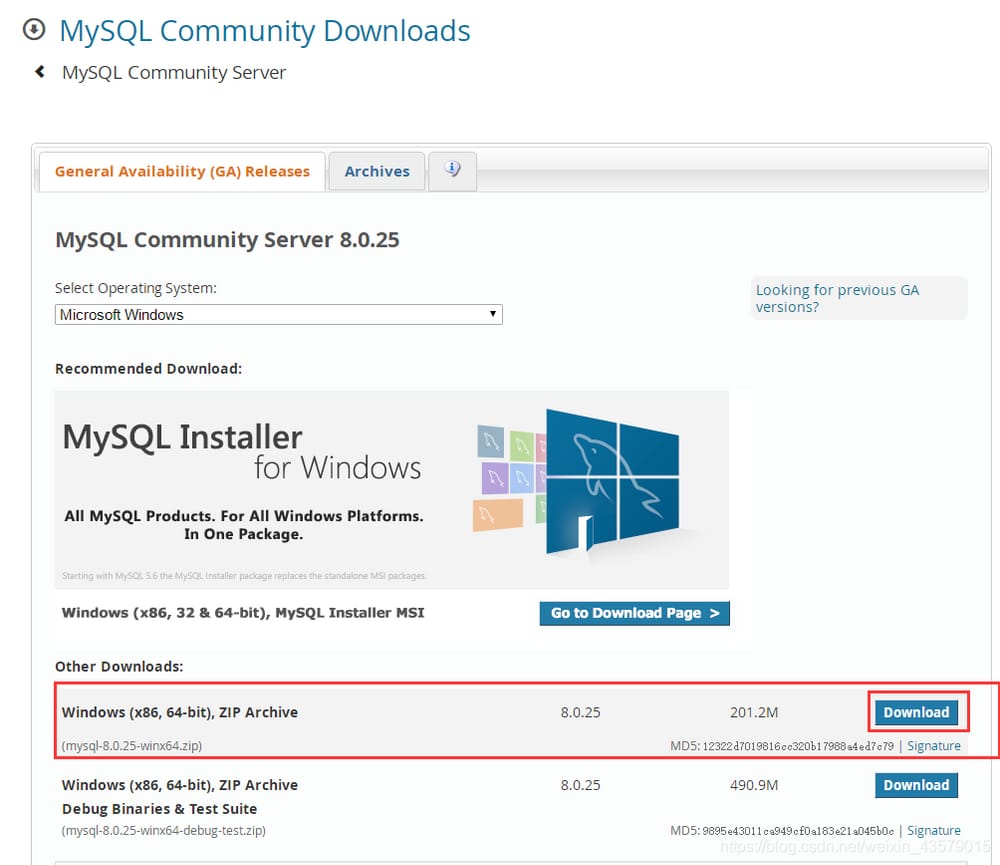
ダウンロード後、フォルダーに解凍した場合
(このパスは覚えておいてください、後で必要になります)。
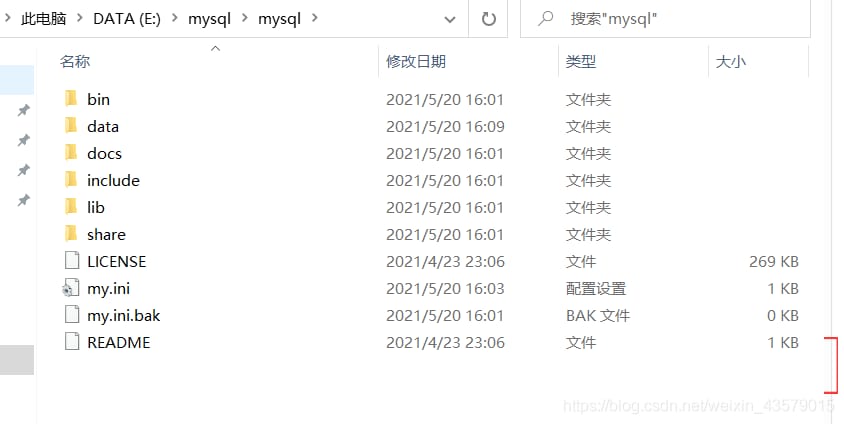
2. 初期化ファイルmy.iniを設定する
ルートディレクトリにtxtファイルを作成し、名前をmy、ファイルのサフィックスをiniとする
次に、次のコードをコピーして、そのファイルの下に置きます。
(新しく解凍されたファイルにはmy.iniファイルがないので、自分で作成する必要があります)
以下のコードは、インストールディレクトリとデータを格納するディレクトリを除いて修正が必要です。
[mysqld]
# Set port 3306
port=3306
# Set the mysql installation directory ---------- is your file path -------------
basedir=E:\mysql\mysql
# Set the directory where the mysql database data is stored --------- is your file path data folder create your own
datadir=E:\mysql\mysql\data
# Maximum number of connections allowed
max_connections=200
# The number of connection failures allowed.
max_connect_errors=10
# The default character set used by the server is utf8mb4
character-set-server=utf8mb4
# Default storage engine to be used when creating new tables
default-storage-engine=INNODB
# Default authentication with "mysql_native_password" plugin
# mysql_native_password
default_authentication_plugin=mysql_native_password
[mysql]
# set mysql client default character set
default-character-set=utf8mb4
[client]
# Set the default port used by mysql clients when connecting to the server
port=3306
default-character-set=utf8mb4
3. MySQLの初期化
使用方法
管理者
の ID で CMD を実行します。
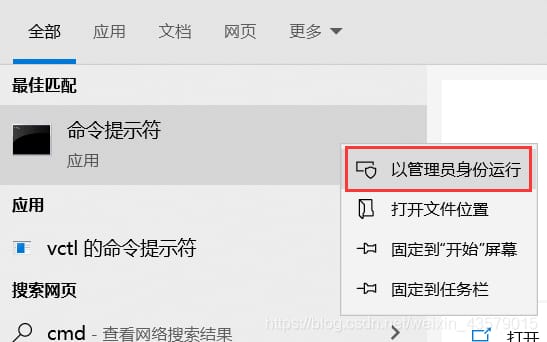
mysqlのbinディレクトリに移動します。
cd E:\mysql\mysql\bin\
mysqld --initialize --console
<イグ
MySQLディレクトリの下のbinディレクトリで、コマンドを実行します。
mysqld --install mysql
root@localhost:以降のパスワードをローカルフォルダにコピーして保存(
: の後にスペースを入れ、コピーしないでください。
)
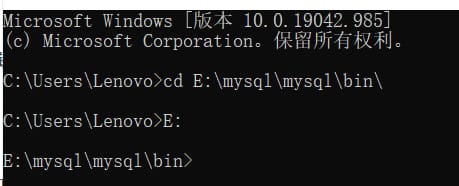
4. mysqlサービスをインストールし、起動+パスワード変更
(1) mysqlサービスのインストール
net start mysql
その後、サービスが正常にインストールされたことを確認するプロンプトが表示されます。

(2) mysqlのサービスを開始する
mysql -uroot -p
入力後、以下のようなプロンプトが表示されます。
![]()
(3)mysqlに接続する
ALTER USER 'root'@'localhost' IDENTIFIED BY 'new password';
入力後、先ほど保存したパスワードをコピーして、コマンドテーブルに貼り付けてきてください
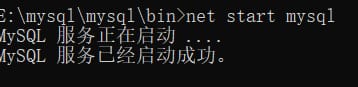
以下のコマンドを入力して、パスワードを変更します(新しいパスワードは、希望するパスワードに変更してください)。
sc delete mysql
<イグ
パスワードの変更が完了しました。
5. 環境変数の設定
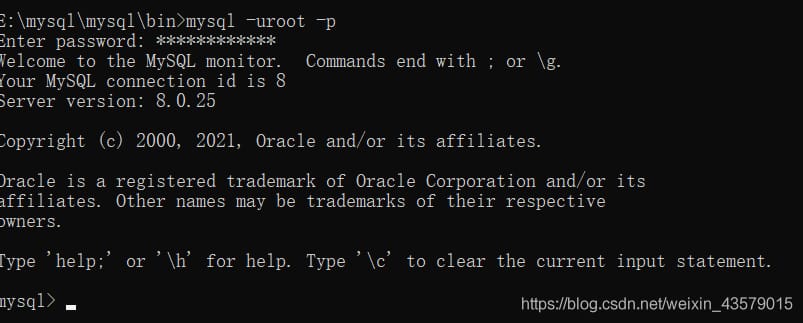
パスに以下のコードを追加してください。

6. いくつかの難病
-
サービスが既に存在しているとプロンプトが表示されたら、mysqld --install mysqlを実行します。
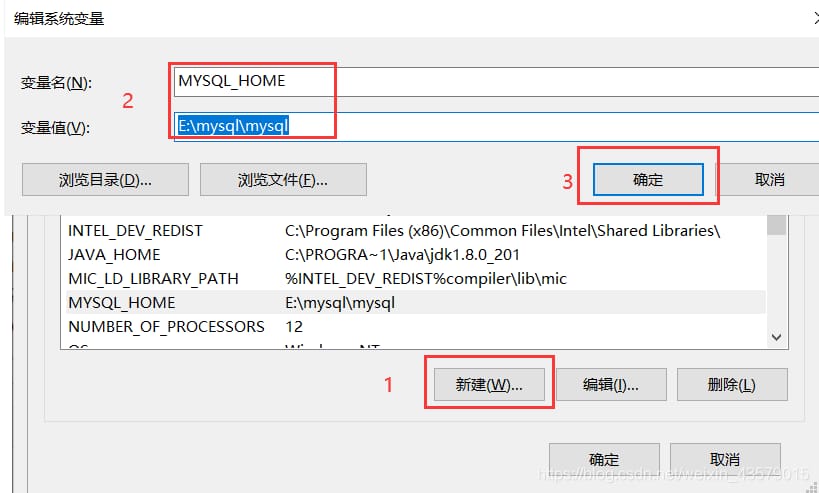
まずサービスを削除してください(以下のコードを使用)。
そして、mysqld --install mysql を実行した後、次のようになります。jdbc:mysql://localhost:3306?serverTimezone=GMT
7. 接続ツールを使ってmysqlに接続する
私が使っている接続ツールは DataGrip**(学生認証の有効化)**。
- ダウンロードアドレス付き https://www.jetbrains.com/datagrip/
- DataGripのバックグラウンドは多くのメモリを占有しており、私は毎回1G以上実行していますが、あなたはどうですか? ご自分の判断で
- ナビキャットも良いツールです( ダウンロードアドレス ) 読者は好みに応じて様々な接続ツールを選ぶことができる
-
DataGripを起動したら、以下の手順でデータベースを追加してください。
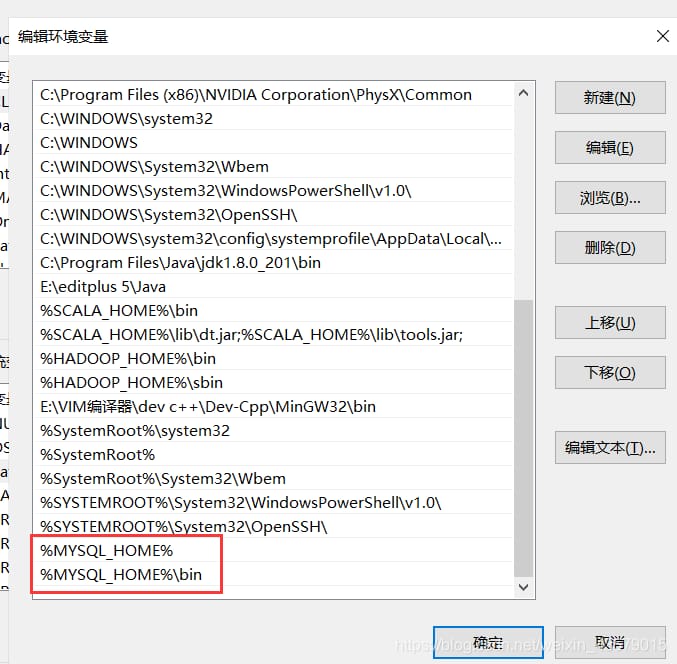
その後、次のステップを続けてください(私のURLをコピーするだけです)。
jdbc:mysql://localhost:3306?serverTimezone=GMT
<イグ
入力
データベースの表示
表示後、以下の結果が表示されます。
設定に成功しました!

これでチュートリアルは終わりです。まだいいなと思ったら、小さな手を動かして、いいね!をクリックしてから行ってください。
関連
-
[解決済み】SQL ZOO 各大陸とアルファベット順で1位の国名をリストアップする
-
[解決済み] テーブル 'performance_schema.session_variables' は存在しません。
-
[解決済み] エラーコードです。1215. 外部キー制約を追加できません (外部キー)
-
[解決済み] 日付の挿入時にエラーが発生しました - 日付の値が正しくありません。
-
[解決済み] dpkg: error processing package mysql-server (dependency problems)?
-
[解決済み] Node.jsでSequelizeを使用して結合クエリを作成する方法
-
[解決済み] zsh: コマンドが見つかりません: mysql
-
[解決済み] 数値が範囲外です。mysql で 1264
-
[解決済み] MySQLで1つを除くすべての列を選択しますか?
-
[解決済み] 不明/サポートされていないストレージエンジン:InnoDB
最新
-
nginxです。[emerg] 0.0.0.0:80 への bind() に失敗しました (98: アドレスは既に使用中です)
-
htmlページでギリシャ文字を使うには
-
ピュアhtml+cssでの要素読み込み効果
-
純粋なhtml + cssで五輪を実現するサンプルコード
-
ナビゲーションバー・ドロップダウンメニューのHTML+CSSサンプルコード
-
タイピング効果を実現するピュアhtml+css
-
htmlの選択ボックスのプレースホルダー作成に関する質問
-
html css3 伸縮しない 画像表示効果
-
トップナビゲーションバーメニュー作成用HTML+CSS
-
html+css 実装 サイバーパンク風ボタン
おすすめ
-
[解決済み】MAMPのmysqlサーバーが起動しない。mysqlのプロセスが起動していない
-
[解決済み】MySQL 派生テーブルはすべて独自のエイリアスを持つ必要があります。
-
[解決済み] mysql.pluginテーブルを開くことができません。mysql_upgradeを実行し、作成してください。
-
[解決済み] mysql 拡張は非推奨で、将来的に削除されます: 代わりに mysqli か PDO を使ってください [重複] 。
-
[解決済み] mysqladminのフラッシュホストでブロックを解除する方法
-
[解決済み] エラー 2005 (hy000)。Google Cloud SQL クライアントの MySQL サーバーホスト '[35.232.51.216]' (0) が不明です。
-
[解決済み] MySQLのgroup_concat_max_lenの最大許容値を教えてください。
-
Mysqlの解決策 「初期通信パケットの読み込み」でMySQLサーバーに接続できなくなる、システムエラー。0
-
初期通信パケットの読み込み」でMySQLサーバーに接続できなくなり、システムエラーが発生しました。111
-
php7 using mysql extension, Uncaught Error: xxx で未定義の関数 mysql_connect() をコールしています。